
කෙසේ වෙතත්, යමෙකුට එය පහසු කළ හැකි නම්, සමහර පරිශීලකයින්ට කාලරාමුව ක්රියා විරහිත කර ගන්නේ කෙසේද යන්න පිළිබඳ තොරතුරු භාවිතා කළ හැකිය. මෙම උපදෙස් තුළ පියවරෙන් පියවර වේ.
වින්ඩෝස් 10 හි කාලරාමුව අක්රීය කරන්න
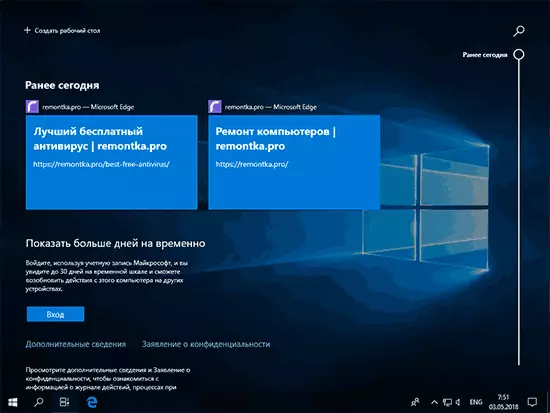
අක්රීය කරන්න කාලරාමුව ඉතා සරලයි - රහස්යතා පරාමිතීන් තුළ සුදුසු සැකසුම ලබා දෙනු ලැබේ.
- ආරම්භයට යන්න - පරාමිතීන් (හෝ ජයග්රහණය + මම යතුරු ඔබන්න).
- රහස්යතා අංශය විවෘත කරන්න - ක්රියා ලොගය.
- "මෙම පරිගණකයෙන් මගේ ක්රියාවන් එකතු කිරීමට වින්ඩෝස්ට ඉඩ දෙන්න" ඉවත් කරන්න "සහ" මගේ ක්රියාවන් මෙම පරිගණකයෙන් වලාකුළට සමමුහුර්ත කිරීමට වින්ඩෝස් වලට ඉඩ දෙන්න. "
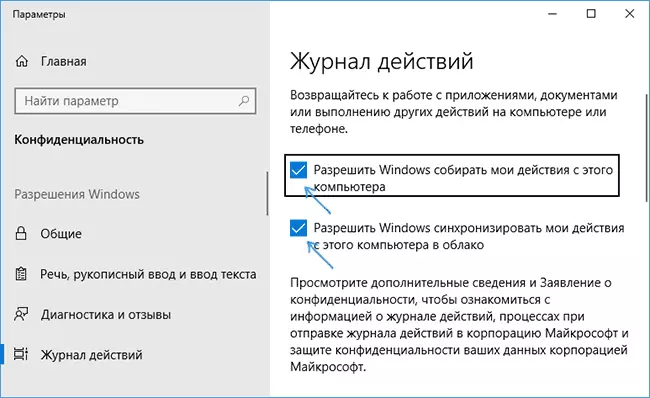
- ක්රියාකාරී එකතු කිරීම විසන්ධි වනු ඇත, නමුත් පෙර ගැලවීම ලැබූ ක්රියා කාලරාමේ පවතී. ඒවා ඉවත් කිරීමට, එකම පරාමිති පිටුව හරහා අනුචලනය කර "පිරිසිදු කිරීමේ මෙහෙයුම්" කොටසෙහි "පැහැදිලි" කොටස (අමුතු පරිවර්තනය, මම හිතන්නේ නිවැරදි යැයි මම සිතමි).
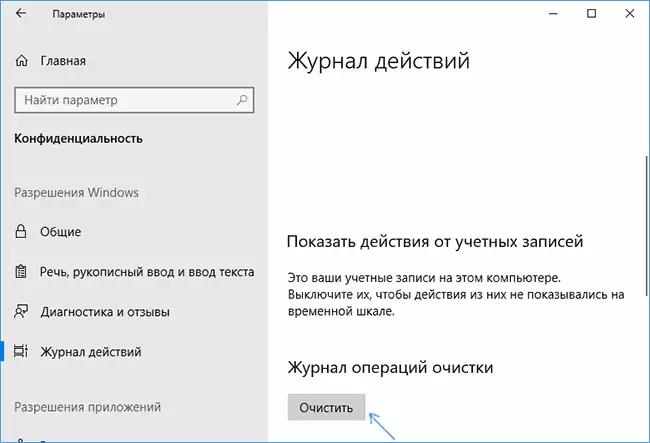
- සියලුම පිරිසිදු කිරීමේ ල .ු-සටහන් පිරිසිදු කිරීම තහවුරු කරන්න.
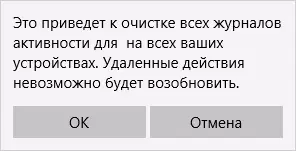
මේ සම්බන්ධයෙන්, පරිගණකයේ පෙර පියවර මකා දැමෙනු ඇති අතර කාලරාමුව අක්රීය කර ඇත. "කාර්ය නිරූපණය" බොත්තම මඟින් වින්ඩෝස් 10 හි පෙර සංස්කරණවල මෙය සිදු වූ ආකාරයටම වැඩ කිරීමට පටන් ගනී.
කාලරාමුව පරාමිතීන්ගේ සන්දර්භය තුළ වෙනස් වීමට අර්ථවත් වන අතිරේක පරාමිතියක් - විසන්ධි කිරීමේ වෙළඳ දැන්වීම් ("නිර්දේශ"), එහි පෙන්විය හැකි. මෙම විකල්පය පරාමිතීන් තුළ ඇත - පද්ධතිය "කාල නියමය" කොටසේ බහු කාර්යයන් වේ.

මයික්රොසොෆ්ට් වෙතින් පෙන්වනු නොලැබීම සඳහා "වරින් වර කාලරාමුව පිළිබඳ නිර්දේශ පෙන්වීමට වරින් වර" පරාමිතිය අක්රීය කරන්න.
අවසාන වශයෙන් - ඉහත සියල්ලම පැහැදිලිව පෙන්වන වීඩියෝ උපදෙස් පැහැදිලිව පෙන්වන තැන.
උපදෙස් ප්රයෝජනවත් වූ බව මම විශ්වාස කරමි. අමතර ප්රශ්න කිහිපයක් තිබේ නම්, අදහස් දැක්වීමේදී විමසන්න - මම පිළිතුරු දීමට උත්සාහ කරමි.
